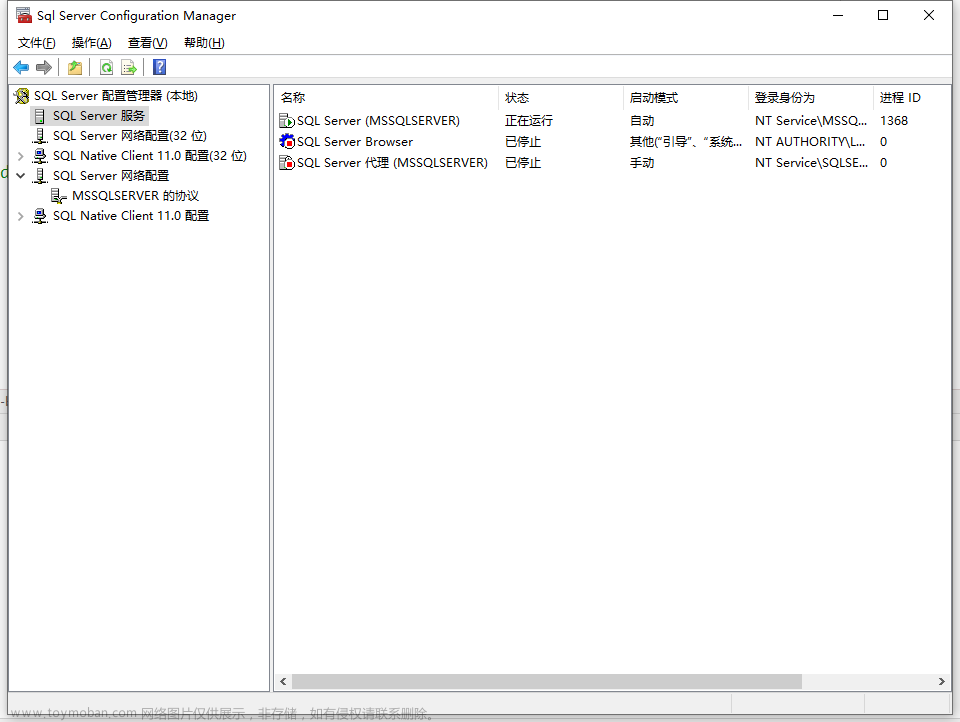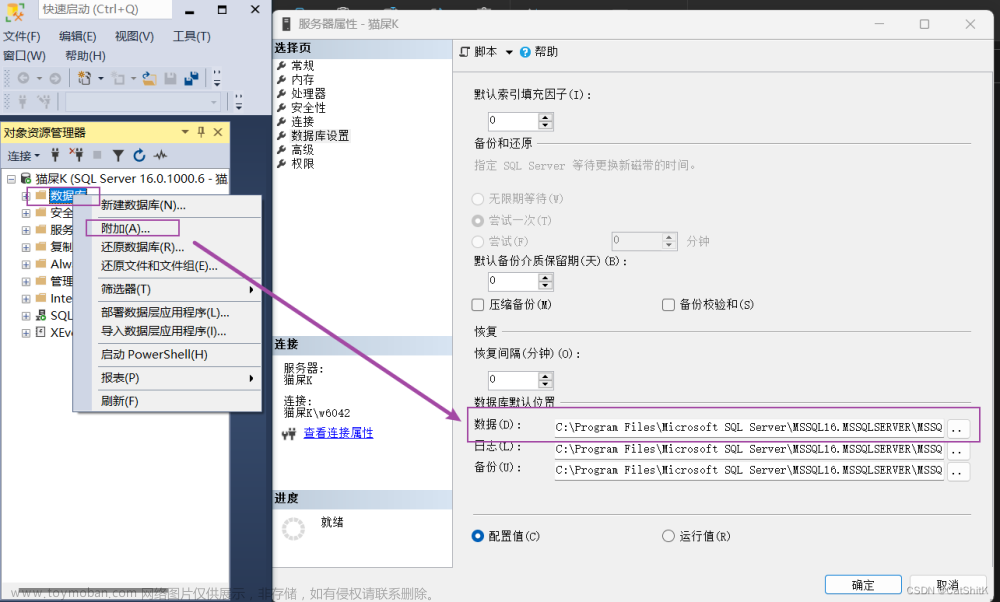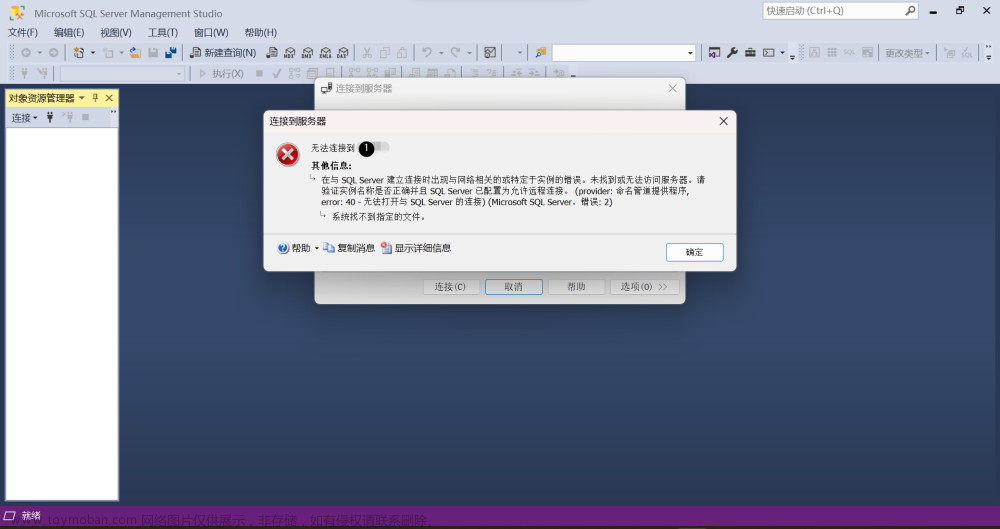简介:本文章记录在window11环境下载SQL Server遇到的问题,第一次下载了2008,附加数据库失败,第二次下载2012,版本不合,最后下载2019成功(window11推荐下载2015版本以上的SQL Server)。
(一)在使用window11下载SQL Server 2008时候无法附加上老师给的文件,下载SQL Server 2012时最后一步出现问题。

解决方法:该问题很有可能是系统不匹配(我这里使用的是window11),建议换一个更高版本下载。根据csdn教程删除原来的版本,由于该软件很难删干净,按照教程做完之后,最好使用一些卸载工具,这里推荐windows-install-cleanup,但是该软件唯一缺点就是会修改文件权限,所以当遇到以下问题的时候,就是因为使用该软件导致的问题:

解决方法:使用命令提示符解决
修改注册表权限
1.使用组合键 Win+R 打开"运行"对话框,输入 regedit 并回车(需管理员权限)。
2.找到这个键值 :HKEY_LOCAL_MACHINE\SOFTWARE\Microsoft\Windows\CurrentVersion\Installer\UserData
3.右击"UserData" 选择"权限(P)..."
4.点击"高级(V)"按钮
5.选定"Administrators……",勾选"使用此对象继承的权限项目替换所有子对象的权限项目",点击"应用(A)";将所有者更改为Administrators,注意不是Administrstor。
但是在第5步:勾选-“使用此对象继承的权限项目替换所有子对象的权限项目”-点击应用
如果出现错误“注册表编辑器无法在当前所选的项及其部分子项上设置安全性”,则需要修改权限:下载psexec,以管理员的方式进入cmd,切到psexec的安装目录下,再执行命令psexec -i -s regedit从而修改注册表权限。再执行一次前面的操作即可。

(二)在使用window11下载安装SQL Server 2008后无法附加上老师给的文件,出现以下问题:

解决方法:该问题是由与文件版本与软件版本不匹配导致,可以换其他版本文件,或者换一个更高版本的SQL Server。
(三)当出现“网络找不到文件位置...”这种提示,极有可能就是之前的SQL Server 没有卸载干净,具体卸载方法如(一)。
(四)在表中添加记录的时候出现以下问题或者填写的内容爆红:

解决方法:查看表字段的约束以及字段长度,同时如果是多表连接,需要注意他连接的表中该字段的约束。
(五)当出现下面的问题时:

解决方法:打开任务管理器,点击服务,先关掉SQL Server的所有服务才能删除相关文件。
结:关于下载SQL Server2019,推荐这位博主的文章,资源也在上面:文章来源:https://www.toymoban.com/news/detail-461651.html
链接:http://t.csdn.cn/WwnBx文章来源地址https://www.toymoban.com/news/detail-461651.html
到了这里,关于window11下载SQL Server的文章就介绍完了。如果您还想了解更多内容,请在右上角搜索TOY模板网以前的文章或继续浏览下面的相关文章,希望大家以后多多支持TOY模板网!